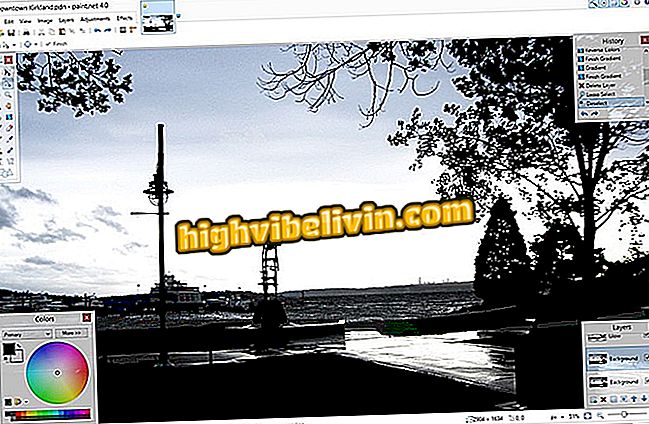Как запретить доступ к вкладке about: в Microsoft Edge
В Microsoft Edge есть вкладка, которая дает вам доступ к самым секретным настройкам и скрытым функциям about: flags. На этой специальной странице вы можете внести некоторые изменения в соответствии с вашими требованиями, чтобы сделать работу браузера еще более плавной. Однако, если что-то пойдет не так, есть вероятность повреждения вашего браузера. Чтобы избежать этой проблемы, ознакомьтесь с приведенным ниже руководством, как запретить доступ к вкладке about: flags в Microsoft Edge.
Microsoft утверждает, что Edge - это браузер, который потребляет меньше энергии аккумулятора

Узнайте, как запретить доступ к вкладке about: flags в Microsoft Edge
Как это работает?
Вкладка Microsoft Edge About: предоставляет доступ к настройкам разработчика, некоторым экспериментальным функциям, опциям стиля, а также вводу и редактированию текста, событиям касания, событиям мыши, чтобы включать или отключать интерфейсы событий MSPointer., Кроме того, он может включать или отключать функции navigator.pointerEnabled API и JavaScript.

about: флаги, отображающие две опции
Проще говоря, вы можете настроить функции Microsoft Edge с помощью about: flags. И хотя в Edge доступно меньше опций, чем в других браузерах, это все же довольно мощный инструмент.
Но если вам не нужно ничего из этого и вы не хотите рисковать сломать браузер, потому что кто-то еще подделал эти опции, заблокируйте вкладку about: flags:
Шаг 1. Откройте редактор реестра Windows. Для этого одновременно нажмите клавиши «Windows + R». В появившемся небольшом окне введите «regedit» (без кавычек) и нажмите клавишу «Ввод» или нажмите кнопку «ОК». При появлении запроса введите пароль или нажмите кнопку «Да», чтобы авторизовать выполнение;

Запуск редактора реестра Windows
Шаг 2. Откройте редактор реестра и перейдите к ключу «HKEY_LOCAL_MACHINE \ SOFTWARE \ Policies \ Microsoft \ MicrosoftEdge \ Main»;
Шаг 3. Щелкните правой кнопкой мыши на кнопке «Microsoft». В появившемся меню нажмите «Новый», а затем «Ключ»;
Шаг 4. После создания ключа введите слова «MicrosoftEdge» (без кавычек) вместо имени по умолчанию и нажмите «Enter» для подтверждения;
Шаг 5. Затем щелкните правой кнопкой мыши «MicrosoftEdge» ключ. В появившемся меню нажмите «Новый», а затем «Ключ»;
Шаг 6. После создания ключа введите слово «Main» (без кавычек) вместо имени по умолчанию и нажмите Enter для подтверждения;
Шаг 7. Выбрав клавишу «Main», щелкните правой кнопкой мыши пустую область правого фрейма. В появившемся меню нажмите «Создать», а затем «Значение DWORD (32 бита)»;
Шаг 8. После создания значения введите структуру «PreventAccessToAboutFlagsInMicrosoftEdge» (без кавычек) вместо имени по умолчанию и нажмите Enter для подтверждения;

Наименование вновь созданного значения
Шаг 9. Затем дважды щелкните новое значение, чтобы отредактировать его. Когда появится окно редактирования, измените значение поля данных на 1, а затем подтвердите, нажав кнопку «ОК»;
После внесения изменений, если вы или кто-либо еще откроете вкладку about: flags в Microsoft Edge, вы получите только сообщение о том, что вы не можете получить доступ к странице.
Microsoft Edge приостановлен и не открывается: что делать? Обмен советами на форуме.